Ongelmatilanteita ja ratkaisuja
Tämä ohje on osittain vanhentunut. 23.1.2024 käytettävät yhteyspalvelimet ovat
- vdi.metropolia.fi (vain henkilökunnalle, monivaiheinen tunnistautuminen)
- campusvdi.metropolia.fi (henkilökunnalle ja opiskelijoille Metropolian sisäverkoista)
Ks. myös etusivun kirjautumisohje.
Tätä ohjetta päivitetään lähiaikoina.
"Connection Failed. Error: An SSL error occurred"
Saat tämän virheilmoituksen yrittäessäsi kirjautua VMware Horizon Clientilla yhteyspalvelimelle.
Ratkaisu
Tällainen ilmoitus voi tulla esimerkiksi silloin, kun Horizon Clientilla yritetään yhteyttä väärälle (esim. käytöstä poistunut) yhteyspalvelimelle. Joissain tapauksissa client yrittää kirjautua suoraan yhteyspalvelimelle (ilman, että itse valitset palvelinta), ja jos tämä on väärä, tulee virheilmoitus. Klikkaa tällöin pientä nuolta client-ikkunan yläkulmasta (ks. ao. kuva) ja poista väärä palvelin. Tarkista etätyöpöytäohjeiden etusivun kirjautumisohjeesta oikeat palvelimet.
"Network connection was lost, reconnecting..."
Kun uudessa etätyöpöytäjärjestelmässä (vdi.metropolia.fi/campusvdi.metropolia.fi) kirjautuu ulos Windowsin Sign out/Log off -toiminnolla, VMware Horizon Client tai selain näyttää ilmoituksen verkkoyhteyden katkeamisesta ja yrittää tietyn ajan kuluttua yhdistää uudelleen.
Ratkaisu
Etäyhteysikkunan tai selainikkunan voi sulkea huoletta suljentaraksista. Tässä saatetaan vielä kysyä asialle vahvistusta. Vastaa myöntävästi. Yhteys suljetaan heti, huolimatta vahvistuskyselyn yhteydessä ilmoitetusta ajasta.
Ongelmalta voi välttyä lopettamalla etätyöpöytäistunnon VMware Horizon Clientin valikosta. Tarkempia ohjeita löydät täältä: Etätyöpöytäistunnon päättäminen.
"The View agent reports that this desktop is currently logging off a previous session. Please try again later."
Yritettäessä kirjautua pysyvälle (persistent) etätyöpöydälle, järjestelmä antaa virheilmoituksen: The View agent reports that this desktop is currently logging off a previous session. Please try again later.
Ratkaisu
Järjestelmä kirjaa sinua ulos edellisestä etätyöpöytäistunnosta. Odota n. minuutti ja yritä kirjautumista uudelleen. Jos et ole äskettäin kirjautunut ulos istunnosta tai ongelma jatkuu, anna etätyöpöydälle Logoff-komento klikkaamalla etätyöpöydän kuvaketta hiiren oikealla painikkeella ja valitsemalla Logoff (ks. kuva). Odota n. minuutti ja yritä kirjautumista uudelleen. Jos ongelma jatkuu edelleen, ota yhteyttä Helpdeskiin.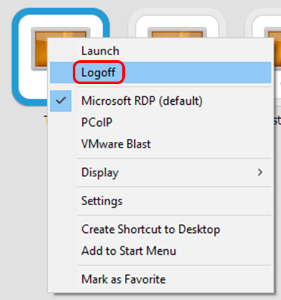
"Failed to resolve proxying route for request."
Yritettäessä kirjautua selaimella etätyöpöydälle, selainikkunaan ilmestyy virheilmoitus: Failed to resolve proxying route for request.
![]()
Ratkaisu
Katso ohjeiden etusivulta ajantasaiset kirjautumisohjeet. Jos ongelma jatkuu ohjeiden noudattamisesta huolimatta, ota yhteyttä Helpdeskiin.
"The User Profile Service service failed the sign-in. User profile cannot be loaded."
Yritettäessä kirjautua etätyöpöydälle, järjestelmä antaa virheilmoituksen: The User Profile Service service failed the sign-in. User profile cannot be loaded.

Ratkaisu
Kuittaa virheilmoitus klikkaamalla OK. Odota n. minuutti ja yritä kirjautua uudelleen. Jos ongelma toistuu usein, ota yhteyttä Helpdeskiin.
Etätyöpöytäikkuna meni istunnon aikana yhtäkkiä mustaksi.
Ratkaisu
Kyseessä saattaa olla satunnainen yhteyden katkeaminen etätyöpöytään. Kokeile ensin sulkea etätyöpöytäikkuna rastista (ikkunan oikea yläkulma) ja kirjautua sitten uudelleen. Jos ikkuna aukeaa uudelleen mustana, kirjaudu ulos istunnosta. Tarkemmat ohjeet löytyvät täältä.
Etätyöpöydän uudelleenkäynnistys (koskee vain persistent-etätyöpöytiä)
Etätyöpöytä on palvelimella sijaitseva itsenäinen tietokone (vaikkakin ohjelmallinen, virtuaalinen), joten senkin voi uudelleenkäynnistää ja näin korjata satunnaisia vikatiloja. Tämä koskee kuitenkin vain pysyviä (persistent-) etätyöpöytiä, koska muut ovat "kertakäyttöisiä" ja tuhoutuvat heti uloskirjautumisen tai uudelleenkäynnistyksen yhteydessä. Etätyöpöydän voi käynnistää uudelleen, joko sen kuvakkeesta ennen yhteyden avaamista tai etätyöpöytäikkunan valikosta.
Ratkaisu
- Etätyöpöydän uudelleenkäynnistys VMware Horizon Clientista ennen yhteyden avaamista
- Klikkaa etätyöpöydän kuvaketta hiiren kakkosnapilla ja valitse Restart Computer.
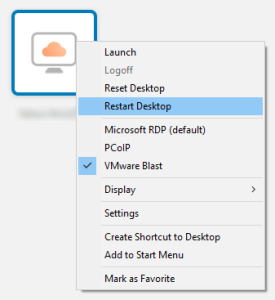
- Odota pari minuuttia, kun tietokone käynnistyy palvelimella uudestaan. Tämä ei näy käyttäjälle.
- Avaa etätyöpöytäyhteys.
- Klikkaa etätyöpöydän kuvaketta hiiren kakkosnapilla ja valitse Restart Computer.
- Etätyöpöydän uudelleenkäynnistys VMware Horizon Clientin etätyöpöytäikkunasta
- Klikkaa etätyöpöytäikkunan ylälaidan valikko Options auki ja sieltä edelleen Restart Desktop. Yhteys etätyöpöytääsi katkaistaan.

- Odota pari minuuttia, kun tietokone käynnistyy palvelimella uudestaan. Tämä ei näy käyttäjälle.
- Avaa etätyöpöytäyhteys.
- Klikkaa etätyöpöytäikkunan ylälaidan valikko Options auki ja sieltä edelleen Restart Desktop. Yhteys etätyöpöytääsi katkaistaan.
- Created by Niko Wallentin, last modified on 14.5.2024